Соединение с телефоном
После включения колонка находится в режиме поиска устройства. Теперь необходимо активировать функцию Bluetooth на вашем смартфоне или планшете. Сделать это можно двумя способами:
- Сдвиньте верхнюю шторку на экране телефона и среди функций быстрого доступа найдите Bluetooth.
- Если на панели быстрого доступа нет пункта Bluetooth, то зайдите в настройки телефона, откройте раздел «Подключенные устройства» — «Настройки подключения» и включите данную функцию.
Названия разделов настроек могут незначительно отличаться в зависимости от версии операционной системы и оболочки производителя телефона. На устройствах Apple включение осуществляется точно таким же путем, только при входе в раздел «Основные» вы сразу увидите пункт Bluetooth. Или воспользуйтесь панелью быстрого доступа:
После активации беспроводного интерфейса телефон сразу начнет поиск доступных устройств в радиусе действия. Если колонка включена, то ее название вскоре отобразится в списке найденных девайсов. Для подключения необходимо нажать на название колонки на смартфоне.
Также в параметрах можно ознакомиться с профилями, которые поддерживаются колонкой. Например, A2DP для передачи высококачественного звука, HSP для устройств с динамиком и микрофоном и так далее. Подключенная Bluetooth-колонка будет воспроизводить музыку и звук из видеороликов, которые вы будете включать на смартфоне!
В некоторых случаях название может состоять из номера модели. Для удобства вы можете зайти в параметры подключенного устройства и сменить имя, под которым колонка будет сохранена на телефоне.
Какие проблемы могут возникнуть
Часто при подсоединении блютуз-колонки возникают проблемы. Чтобы определить причины и источник сбоя, нужно проверить основные функции гаджетов, выявив некорректно работающее звено.
Проверяем акустику
Если портативная колонка не воспроизводит музыку – возникли неполадки в беспроводном соединении или акустическом девайсе. Проверить устройство можно путем подключения к другому ПК. Если звук появился – проблема в компьютере.
Отключен Bluetooth-модуль
Сопрягаемые устройства не будут работать корректно, если на одном из них не включен блютуз. Активность модуля на ПК проверяют через диспетчер. Компьютер может не видеть Bluetooth, в связи с чем модель отсутствует в перечне доступного оборудования.
Модуль включен, но ничего не изменилось
Если после включения Bluetooth соединение установить не удается, проверяют оба гаджета на работоспособность, подсоединив к другим девайсам. Можно попробовать сопряжение акустики со смартфоном, после чего изучить взаимодействие мобильного устройства уже с ПК.
Отсутствие звука
Если звучания нет, при этом наблюдается связь акустики и ПК, проверяют колонку на других девайсах
Следует обратить внимание на заряд батареи, наличие электромагнитных помех, стабильность сопряжения
Пароль
Если на портативной колонке стоит нестандартный код, необходимо выяснить действующий пароль у производителя. Самостоятельно изменить шифр можно посредством установки на ноутбук или ПК специального приложения для корректировки беспроводной акустики.
Почему ноутбук не видит блютуз-колонку
Для обновления драйвера, точной настройки, установки пароля в большинстве портативных колонок предусмотрено специальное приложение, отвечающее за подсоединение к девайсам. Через программу узнают причину, по которой ПК не видит девайса. Если сведения отсутствуют, перезагружают оба гаджета с последующей настройкой Bluetooth на ноутбуке.
Советы по устранению неисправностей своими силами
Если ваш гаджет не находит портативную колонку, первым делом проверьте в настройках активацию режима и время видимости устройства. Также стоит убедиться, что беспроводная акустика заряжена и в рабочем состоянии.
Рассмотрим, что делать если гаджет на операционной системе андроид не видит колонку.
Для начала попробуйте перезагрузить смартфон. Если это не поправило ситуацию, в помощь придет специальное приложение — Bluetooth pair. С его помощью можно буквально в пару кликов подсоединить к телефону любое устройство работающее посредством блютуз.
Алгоритм действий в случае, когда планшет не видит блютуз колонку.
Если проблема с неисправностью колонки исключена — заходим в настройки планшета. Удаляем акустику из списка ранее подключенных и пытаемся сконектиться по новой. Если не помогает — можно попробовать обновить ПО. Если и это не принесло положительного результата — стоит обратиться в сервисный центр, возможно, имеет место неисправность модуля Bluetooth.
Что делать с тем, что айфон не видит портативную колонку?
Техника Apple достаточно привередлива. И зачастую имеются трудности с подключением не оригинальных аксессуаров.
Для моделей айфон 7 и айфон 6 стоит предварительно уточнить совместимость с подключаемым девайсом. В большинстве случаев в этом вся причина, почему айфон не видит колонку или другие устройства.
Если акустика совместима, но телефон ее не обнаруживает — зайдите в настройки и выберете функцию «забыть». Не помогает — сбросьте настройки сети (перед этим рекомендуем создать резервную копию).
Если айфон не видит колонку после вышеперечисленных манипуляций – рекомендуем отнести его в сервисный центр.
Что делать если компьютер не видит колонку блютуз?
Проблема видимости блютуз устройств на ПК по большей части связана с драйверами. Их можно найти на сайте производителя. Там же размещены подходящие для работы утилиты.
Несколько иначе обстоят дела с тем, почему макбук не видит колонку. Для макбука в обязательном порядке нужно создать пару с подключаемым аксессуаром.
Зайдите в системные настройки Apple. В меню статуса блютуз выберете пункт «настроить устройство». Далее на экране появятся инструкции по созданию пары гаджета с маком.
А как удалить устройство Bluetooth из списка подключенных ранее гаджетов на вашем смартфоне Huawei (honor)?
Далее мы опишем порядок удаления подключаемого девайса (от англ. device – устройство, прибор, аппарат) из списка блютуз-устройств на примере беспроводных наушников «Aftershokz Bluez 2» и редакционного телефона Huawei P smart (2018) под ОС Android 9 Pie.
Инструкция по удалению Bluetooth-устройства из памяти смартфона Huawei (honor).
1. Запускаем приложение Настройки телефона.
2. В Настройках нужно войти в раздел «Подключение устройства».
3. В разделе «Подключение устройства» нужно выбрать подраздел «Bluetooth».
4. Теперь мы находимся в подразделе «Bluetooth», где осуществляется подключение и управление блютуз-устройствами. Сейчас сеть Bluetooth выключена.
Первым делом необходимо включить сеть Bluetooth нажав на переключатель в строчке «Bluetooth».
5. После включения сети «Bluetooth» смартфон начнёт поиск в окружаемом пространстве Bluetooth-устройства, которые он попытается подключить к себе. В списке «Подключенные устройства» в результате поиска появятся устройства, к которым смартфон будет пытаться подключиться по списку гаджетов, которые ранее уже подключались.
В этом списке нужно найти гаджет, который вы хотите удалить из списка (в нашем случае это «AfterShokz BLUEZ 2»), и в его строчке нажать на кнопку в виде шестерёнки.
6. В результате вы перешли в раздел настроек сопряжения для устройства «AfterShokz BLUEZ2». Для удаления данных этого устройства из памяти смартфона нужно нажать на строчку «ОТМЕНИТЬ СОПРЯЖЕНИЕ».
7. Таким образом, мы подготовили смартфон для «первого сопряжения» заново с беспроводными наушниками «AfterShokz BLUEZ2», удалив старую информацию этого устройства.
Теперь, нажав на кнопку «Поиск», проведите процедуру сопряжения гаджетов заново, стараясь держать их на минимальном расстоянии друг от друга, чтобы радиосигнал шёл без потерь и помех.
Получите гулкий звук там, где вы хотите
Мы уже давно можем отправлять звук с источника на динамик Bluetooth, но до недавнего времени передача этого звука на несколько динамиков была исключена. Эта мечта стала реальностью благодаря ряду приложений, таких как AmpMe, Bose Connect и несколько приложений Ultimate Ears, а также Bluetooth 5, который позволяет отправлять аудио на два устройства одновременно.
С распространением умных динамиков, таких как Amazon Echo и Google Home, у нас дома больше устройств Bluetooth, чем когда-либо. Вот как транслировать аудио на несколько динамиков Bluetooth с вашего Android, Amazon Echo или Google Home.
Подключите несколько динамиков Bluetooth с помощью AmpMe
Существует несколько приложений, которые можно использовать для подключения нескольких устройств Bluetooth, включая приложения AmpMe, Bose Connect и Ultimate Ears, которые имеют режим PartyUp. AmpMe является наиболее универсальным, поскольку он не зависит от бренда, в то время как приложения Bose и Ultimate Ears требуют наличия Bluetooth-колонок соответствующей компании.
AmpMe – это приложение, которое может синхронизировать смартфоны и динамики Bluetooth вместе для потоковой передачи звука из SoundCloud, Spotify, YouTube или из вашей собственной медиатеки. Пользователи могут создавать или присоединяться к сторонам на любой из этих платформ и синхронизировать их с неограниченным количеством устройств.
Ваш смартфон может подключаться только к одному динамику, поэтому для работы вам потребуется участие друзей и семьи.
Человек, который создает вечеринку, контролирует музыку, но другие пользователи могут отправлять запросы песен через функцию чата приложения. Организатор также может включить функцию Гость как диджей , которая позволяет другим участникам добавлять песни в очередь.
После загрузки приложения вам необходимо связать его с учетной записью Facebook или Google, чтобы узнать, есть ли у кого-нибудь из ваших контактов AmpMe, или вы можете включить службы определения местоположения и найти вечеринку рядом с вами.
Чтобы начать вечеринку:
-
Нажмите Плюс (+) в правом нижнем углу.
-
Выберите службу (Spotify, YouTube и т. Д.), Затем нажмите подключиться .
-
Войдите в свою учетную запись и выберите или создайте список воспроизведения.
Вы можете пригласить людей на свою вечеринку, которые могут присоединиться удаленно, или вы можете пригласить их снова.
Подключение нескольких Bluetooth-динамиков с помощью приложений Audio Company
С помощью приложений Bose Connect и Ultimate Ears вы можете соединить смартфон с двумя динамиками каждый, но только на определенных моделях. Bose Connect работает с динамиками и наушниками Bose, а функция режима вечеринки позволяет передавать потоковое аудио на два наушника или два динамика одновременно. На страницах приложения Google Play и App Store перечислены совместимые устройства.
Ultimate Ears имеет два приложения, которые могут передавать аудио на несколько динамиков: Boom и MegaBoom, что соответствует двум линиям совместимых динамиков. Эти приложения имеют функцию PartyUp, которая позволяет пользователям подключать более 50 колонок Boom 2 или MegaBoom вместе.
Подключите несколько Bluetooth-динамиков с помощью функции двойного аудио от Samsung
Если у вас Samsung Galaxy S8, S + или более новая модель, вы можете воспользоваться преимуществами Bluetooth Dual Audio компании, который работает с большинством Bluetooth-колонок и наушников; Bluetooth 5 не требуется.
Чтобы включить эту функцию:
-
Перейдите в раздел Настройки > Подключения > Bluetooth .
-
В Android Pie нажмите Дополнительно (как на рисунке ниже). В более ранних версиях Android нажмите значок меню в правом верхнем углу.
-
Выберите Dual Audio и установите переключатель в положение вкл. .
Соединения ”
класс = “LazyLoad”
data-click-tracked = “true” data-img-lightbox = “true” data-expand = “300” id = “mntl-sc-block-image_1-0-53” data-tracking-container = “true”
/> -
Чтобы использовать Dual Audio, подключите телефон к двум динамикам, двум наушникам или по одному для каждого, и звук будет транслироваться на оба.
-
Если вы попытаетесь добавить третье, первое сопряженное устройство будет загружено.
Если вы связываете свой Samsung с двумя комплектами наушников, только первое подключенное устройство может управлять воспроизведением с помощью элементов управления мультимедиа на наушниках. Вы также можете столкнуться с несинхронизированными динамиками Bluetooth, поэтому эта функция лучше всего подходит для динамиков, расположенных в разных комнатах.
У Apple есть похожая функция под названием HomePod Stereo Pair. В этом случае iPhone под управлением iOS 11.4 или более поздней версии может соединить два динамика HomePod вместе.
Как подключить колонку к телефону?
Смартфон уже давно перестал быть просто средством связи. На нем играют в игры, смотрят кино и, конечно же, слушают музыку. Встроенный динамик телефона не предназначен для громкого воспроизведения звуков, поэтому многие задумываются про подключение колонок к телефону. Тем более, что рынок портативных аудиоустройств просто кишит разнообразными моделями.
Как подключить мини-колонку к телефону?
Итак, вы стали счастливым обладателем портативной аудиосистемы. Существует четыре самых популярных способа подключения блютуз-колонки к телефону. 3 из них проводные (через USB-порт или AUX-кабель), последний — беспроводной (по каналу bluetooth). Проводными чаще всего пользуются дома, беспроводным — на улице, когда меньше всего хочется думать, куда девать провода.
Как подключить usb-колонку к телефону?
На смартфоне предусмотрен только один мини-джек (разъем 3,5 мм.), поэтому обычную стационарную аудиосистему к нему подключить нельзя: она требует наличия двух разъемов такого плана. С портативными колонками (например, моделями, предназначенными для подключения к ноутбуку) проще. Они соединяются со смартфоном следующим образом:
- Через переходник и специальный AUX-кабель. Он представляет собой кабель с двумя мини-джеками на концах: один разъем вставляется в телефон, второй — в колонку. Когда речь идет про стационарные колонки, у которых обычно нет собственного источника питания, действуйте по такой схеме:
- Купите переходник с обычного USB на мини- или микро-USB;
- Вставьте соответствующий разъем в телефон и присоедините его другой конец к колонкам (теперь смартфон станет источником питания для аудиоустройства вместо электросети);
- Объедините два устройства с помощью AUX-кабеля.
- Через AUX-кабель. С колонками, которые могут проигрывать музыку без внешнего источника питания, используется тот же AUX-кабель без переходника. Если все в прядке, на экране смартфона появится надпись «Аудио разъем подключен».
- Через USB-кабель. Этот способ также предназначен для устройств с собственной батареей или аккумулятором. Можно использовать даже зарядный шнур, если он подходит. Обычно в комплекте с телефоном идет USB-кабель, в котором с одной стороны находится обычный USB-разъем, подключенный к зарядному устройству, а с другой — мини- или микро-USB. Отсоедините кабель от зарядки, вставьте стандартный разъем в колонку, второй — в смарт.
Как подключить блютуз-колонку к телефону?
Большинство современных гаджетов совместимо легко коннектятся между собой. Как подключить колонку Сони к телефону Xiaomi? Так же легко, как и в том случае, если производители поменяются местами и вам нужно будет подключить колонку Сяоми к Sony. Воспользуйтесь универсальной инструкцией:
- Включите колонку (при необходимости активируйте Bluetooth или режим поиска вручную)
- Зайдите в меню «Настройки» или «Параметры», выберите раздел с Bluetooth.
- Включите поиск устройств.
- В списке доступных к подключению гаджетов найдите свой аудиодевайс, осуществите подключение.
- Когда оба устройства соединятся между собой, попробуйте включить какую-либо музыкальную композицию.
Интересный факт: если вы ищете ответ на вопрос, как подключить к телефону колонку-bluetooth JBL, то процесс немного отличается. Включение девайса происходит следующим образом: нажмите кнопку и удерживайте ее до тех пор, пока не раздастся характерный сигнал и ободок вокруг колонки не начнет мигать двумя цветами: красным и синим. После этого проделайте все шаги из инструкции выше.
Что делать, если колонки не подключаются?
- Всегда пробуйте сначала перезагрузить телефон: мало ли какими операциями может быть занята его оперативная память.
- Убедитесь, что колонка переведена в режим Bluetooth, поскольку по умолчанию она может быть настроена, например, на функцию радио.
- Если вы попытались одновременно подключиться к наушникам и колонкам, одно из устройств нужно выключить: канал поддерживает связь только с одним устройством.
- «Слабый» модуль Bluetooth поддерживает связь в непосредственной близости от смартфона: поставьте колонки максимально близко к телефону.
- Давно не обновлявшаяся версия прошивки самого смартфона или версии Блютуз может стать причиной отсутствия связи.
- Попробуйте «забыть» устройство, то есть скинуть настройки гаджета до заводских, а затем снова создать сопряжение между ним и смартфоном.
- Попробуйте проверить связь на другом гаджете: если звука по-прежнему нет — проблема в смартфоне на программном уровне.
- В случае с проводными гаджетами нелишним будет прочистить контакты и разъемы.
Если ни один из вышеуказанных способов не помог — лучше обратитесь к специалистам, которые разбираются во всех тонкостях современных гаджетов.
Рекомендации
Воспользуйтесь рекомендациями по обращению с беспроводными аудиоколонками.
- Не спешите относить колонку в сервис, возможно, вы разберетесь в проблеме самостоятельно.
- Перепробуйте все варианты подключения, в том числе альтернативные. Это отбросит вариант с поломкой динамика.
- Исключите неполадки с телефоном, подключившись к другому беспроводному устройству.
- И наоборот, проверьте, в аудиоколонке дело или нет. Попытайтесь соединить ее с другим смартфоном.
Чтобы у вас никогда не возникало проблем с программным обеспечением аудиоколонки, соблюдайте. правила его использования. Не роняйте его, не заряжайте слишком долго, не окунайте в воду на большую глубину. Тогда устройство прослужит вам долгие годы и не будет испытывать никаких проблем.
Как и беспроводные наушники, Bluetooth-колонки являются очень удобным и стильным аксессуаром. Благодаря универсальности стандарта связи их можно использовать практически с любым устройством – компьютером, планшетом, смартфоном и т.п. К сожалению, довольно часто встречаются случаи, когда беспроводная колонка не видна при подключении. Давайте разберемся, почему это происходит и как устранить данную проблему.
Как подключить беспроводные наушники Хонор и Хуавей к телефону через Bluetooth?
Если человек не хочет читать весь обзор и рассчитывает обойтись короткой инструкцией, для сопряжения гарнитуры Хуавей ему стоит сделать следующее:
- включить блютуз на смартфоне;
- включить наушники, на несколько секунд зажав главную кнопку;
- найти на телефоне в списке доступных для подключения устройств свои Sports AM61 и установить связь.
Ничего дополнительного не требуется.
Включение блютуза на телефоне
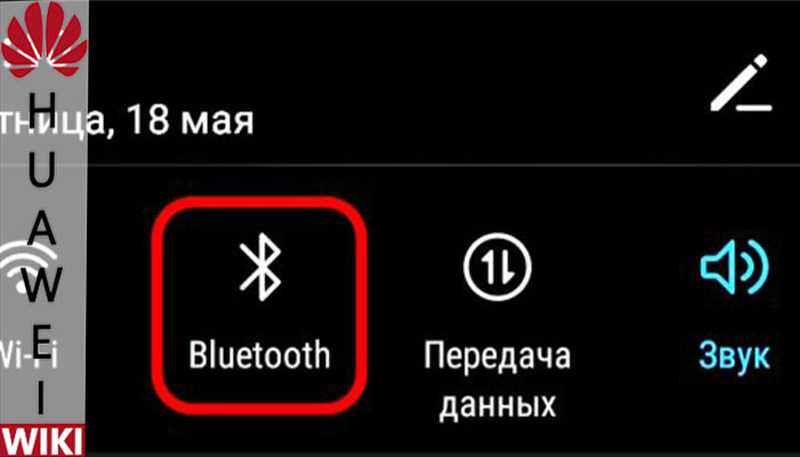
Первым шагом на пути к установлению связи между наушниками и смартфоном заключается во включении Bluetooth. Для этого понадобится:
- опустить верхнюю шторку смартфона;
- нажать на иконку с изображением нужного типа связи;
- дождаться, пока она загорится голубым.
Важно подчеркнуть, что описанный подход универсален и работает на различной технике, включая Xiaomi и Samsung
Подготовка Bluetooth устройства к сопряжению
Следующим шагом станет подготовка блютуз-гарнитуры к соединению. Обычно данный процесс не содержит ничего необычного и не требует непривычных действий. При этом игнорировать приведённые ниже рекомендации нежелательно, поскольку в противном случае возможны сложности с установлением связи и корректной работой техники.
FreeLace
Владельцам FreeLace придётся совершить несколько простейших действий, после которых можно переходить к соединению:
- убедиться в том, что наушники полностью заряжены;
- открыть чехол, скрывающий устройство;
- но не извлекать гарнитуру из чехла.
То есть, в руках пользователя должна оказаться только та часть наушников, где расположены кнопки управления, остальное должно оставаться упакованным.
FreeBuds Lite
Не отличается от описанной выше процедуры и подготовка к сопряжению со смартфоном наушников FreeBuds Lite. Пользователям также достаточно убедиться в достаточном уровне заряда аккумулятора и открыть чехол. Ничего дополнительного делать не потребуется. Поскольку описанных действий достаточно для достижения желаемого результата.
FlyPods Lite
Не придётся совершать неожиданных и сложных действий и владельцам FlyPods Lite. Им придётся также зарядить гарнитуру и открыть чехол, чтобы видеть кнопки управления. На этом подготовка к подключению завершается, и пользователи способны переходить к установлению связи.
Первое сопряжение устройства со смартфоном
Завершив подготовку, пользователям останется:
Если у Вас остались вопросы или есть жалобы — сообщите нам
- включить наушники, на несколько секунд зажав кнопку включения;
- дождаться характерного светового сигнала;
- заглянуть в перечень доступных для соединения устройств на смартфоне Huawei;
- найти нужную технику и установить связь.
После этого можно переходить к прослушиванию музыки.
При повторном сопряжении Хуавей с наушниками повторять описанную выше процедуру не потребуется. Пользователям достаточно включить беспроводную связь и гарнитуру, остальное произойдёт автоматически, без их активного участия, поскольку оборудование сохраняет старые контакты и устанавливает их заново при появлении подобной возможности.
Подключаем колонку к телефону по Bluetooth
Самый удачный и проверенный метод синхронизации устройств – через блютуз. Этот способ актуален, так как:
- Практически на каждом телефоне есть блютуз;
- Колонки отлично синхронизируются со смартфоном;
- Блютуз-девайся не сильно дороже тех, что имеют только провода.
Сопряжение проходит практически моментально. Связано это с тем, что в современном устройстве есть специальный датчик NFC. Он обеспечивает бесперебойное подключение пользователя к портативному устройству.
Самыми популярными устройствами блютуз-подключения можно назвать компанию JBL, которая начала выпускать колонки такого формата. Волну быстро подхватили другие компании.
Встроенный датчик помогает пользователю с легкостью маневрировать по комнате с телефоном в руках, при этом музыка будет передаваться на колонку без проблем и заиканий. Все зависит от дальности и качества.
Самый лучший вариант поддержки блютуз – 5.1 на обоих устройствах.
Для того чтобы быстро подключить блютуз, нужно сначала понять, что устройство заряжено на 100%. Также нужно включить телефон и колонку. Чтобы установить сопряжение, стоит:
- Включить устройства;
- Активировать блютуз на портативном устройстве;
- Открыть настройки телефон и найти пункт «Блютуз»;
- Далее стоит начать поиск доступных устройств;
- Среди предложенных выбирается пользовательская портативная колонка.
Колонка издаст характерный звук, если сопряжение прошло гладко.
Плюсы и минусы
Не нужно подбирать провода.
Можно слушать музыку на расстоянии.
Подключение занимает несколько минут. Проблемы при подключении
Качество звука зависит от дальности и уровня установленного датчика в колонке и на телефоне.
Обзор беспроводных наушников honor flypods
Беспроводные вкладыши FlyPods от китайского популярного производителя Honor созданы по образу и подобию Apple AirPods. Они также имеют кейс, в который помещаются оба наушника. На нём можно обнаружить четыре световых индикатора, которые отображают уровень заряда самого кейса.
Так как он служит станцией для подзарядки. С его помощью можно заряжать устройство без сети или любого другого источника питания.
На его корпусе также расположена кнопка. При её нажатии распространяется сигнал о готовности наушников Honor FlyPods к сопряжению с мобильным телефоном. Если наушники находятся в кейсе. Индикатор есть не только на внешней стороне кейса, но и внутри на панели с отверстиями для помещения вкладышей.
Этот индикатор говорит нам о количестве заряда самих наушников.
| Цвет индикатора: | Процент заряда: |
|---|---|
| Красный. | Менее 20%. |
| Жёлтый. | Более 20% и меньше 80%. |
| Зелёный. | Более 80%. |
Honor FlyPods имеют обтекаемую форму. Но это не способствует выпадению их из ушей. Они отлично сидят даже при беге. На конце ножки находится микрофон. Никаких проблем при его тестировании обнаружено не было. Он отлично различает голосовые команды
А на другом конце (не важно, через гарнитуру или телефон) наш голос чётко слышит собеседник


































